
Pubblicato

Finder ti consente di inserire le cartelle a cui accedi maggiormente nella barra laterale per un accesso rapido. Ecco come aggiungere una cartella ai Preferiti su Mac.
Ci sono alcune cartelle sul tuo Mac che usi sempre? Hai la sensazione di perdere molto tempo navigando tra queste cartelle ancora e ancora? Se è così, puoi risparmiarti molti clic inutili. Aggiungi semplicemente la cartella o le cartelle ai tuoi Preferiti nel Finder sul tuo Mac.
I tuoi Preferiti è un elenco di cartelle che appare nella barra laterale della finestra del Finder. Le impostazioni predefinite includono la cartella Applicazioni, Download e Recenti. Offrono scorciatoie rapide per aprire cartelle specifiche. Puoi personalizzare questo elenco di Preferiti aggiungendo cartelle che usi sempre o rimuovendo cartelle a cui accedi raramente, rendendo il tuo flusso di lavoro molto più semplice. Se desideri inserire le cartelle più utilizzate nella composizione rapida, ecco come aggiungere una cartella ai Preferiti su Mac.
Come vedere i preferiti su Mac
Per vedere le cartelle Preferiti nel Finder, devi avere la barra laterale del Finder attivata. Come la maggior parte delle cose nel Finder, ad esempio mostrando file nascosti, puoi riattivare una barra laterale mancante nel Finder con pochi clic.
Per mostrare la barra laterale nel Finder
- Aprire Trovatore.
- Nella barra dei menu, fare clic su Visualizzazione.
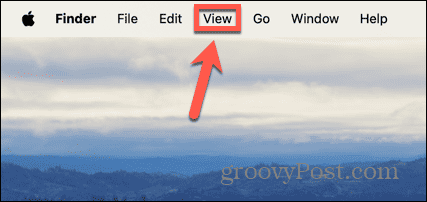
- Clic Mostra barra laterale.
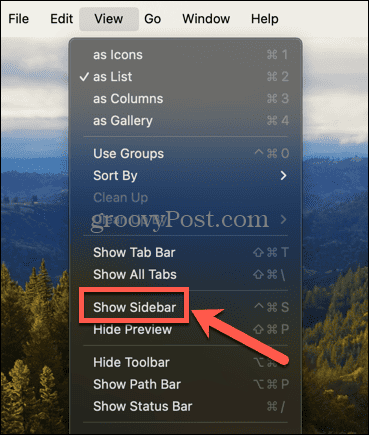
- Ora dovresti vedere la barra laterale, inclusi i tuoi Preferiti attuali, se ne hai.
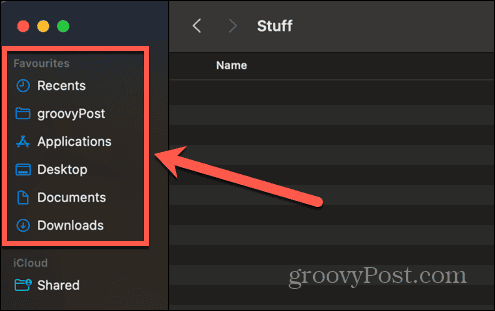
Come aggiungere una cartella ai preferiti utilizzando il trascinamento della selezione
Esistono due modi per aggiungere una cartella ai Preferiti nel Finder. Il primo è semplicemente trascinare e rilasciare l'icona della cartella che desideri aggiungere nella posizione pertinente. L'aggiunta di una cartella ai Preferiti non la sposta dalla sua posizione originale; fornisce semplicemente un collegamento per aprire la cartella nella sua posizione corrente.
Per aggiungere una cartella ai preferiti utilizzando il trascinamento della selezione
- Aprire Trovatore e vai alla cartella che desideri aggiungere ai Preferiti.
- Fai clic e tieni premuta la cartella che desideri aggiungere.
- Trascina la cartella nella barra laterale.
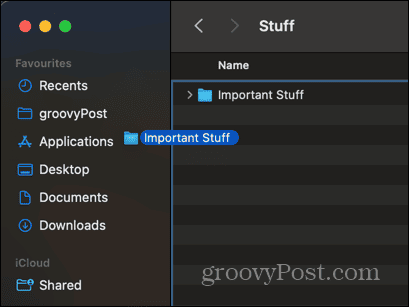
- Apparirà una linea blu che indica dove verrà posizionata la cartella.
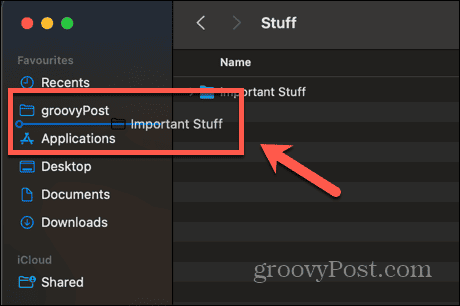
- Quando hai trovato la posizione che desideri, lascia andare e la cartella verrà aggiunta ai tuoi Preferiti.
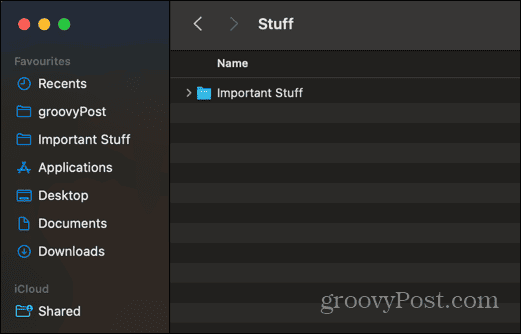
- Per accedere alla cartella, fare clic sulla cartella pertinente nei Preferiti e il Finder aprirà la cartella.
Come aggiungere una cartella ai preferiti utilizzando il menu Finder
Puoi anche aggiungere una cartella ai Preferiti utilizzando il menu Finder. Ciò aggiungerà la cartella in fondo all'elenco dei Preferiti, ma potrai poi modificare la sua posizione all'interno dell'elenco, se lo desideri.
Per aggiungere una cartella ai preferiti utilizzando il menu Finder
- Aprire Trovatore e individua la cartella che desideri aggiungere ai Preferiti.
- Nella barra dei menu, fare clic su File menù.
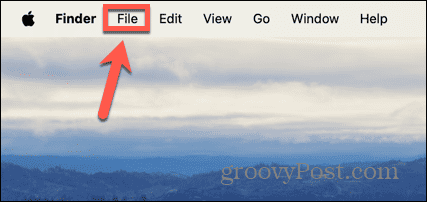
- Selezionare Aggiungi alla barra laterale.
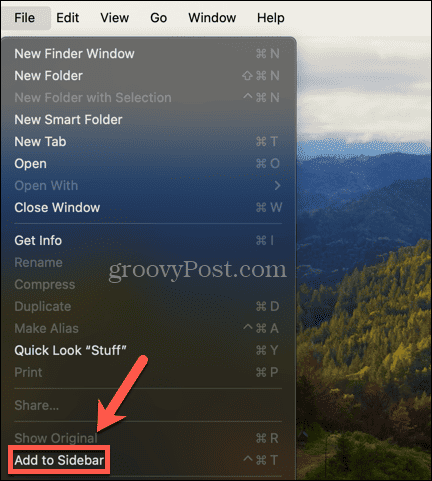
- La cartella viene aggiunta in fondo all'elenco dei Preferiti.

- Per modificare la posizione della cartella, fai clic e trascina la cartella nella posizione desiderata.
- Le altre cartelle si sposteranno per mostrare dove verrà posizionata la tua cartella.
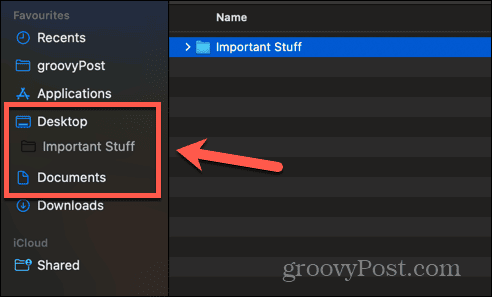
- Quando sei soddisfatto della sua posizione, rilascia il cursore e la cartella verrà spostata nella sua nuova posizione.
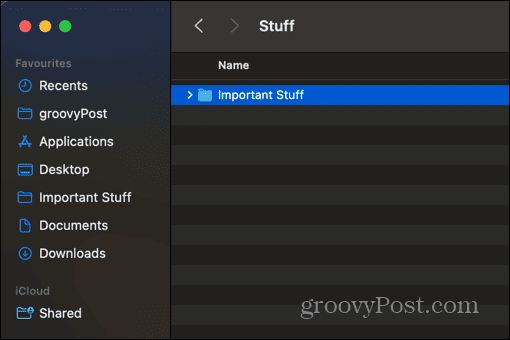
Come rimuovere una cartella dai preferiti
Potresti scoprire che nei tuoi Preferiti ci sono cartelle che usi raramente oppure potresti decidere che una cartella che hai aggiunto ai Preferiti non è più necessaria. In questo caso, puoi rimuovere una cartella dai Preferiti per mantenerla meno ingombrante.
Per rimuovere una cartella dai preferiti
- Aprire Trovatore e fai clic con il pulsante destro del mouse sulla cartella Preferiti che desideri rimuovere.
- Dal menu contestuale, selezionare Rimuovi dalla barra laterale.
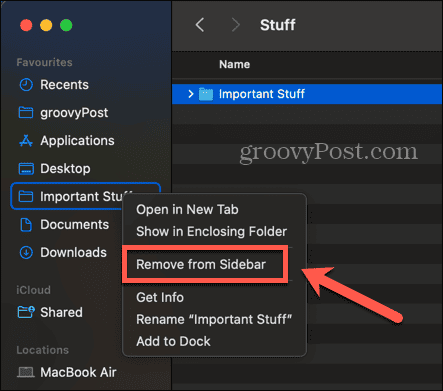
- La cartella viene rimossa dall'elenco dei Preferiti.
- Se desideri aggiungerlo di nuovo ai tuoi Preferiti, puoi farlo utilizzando uno dei metodi mostrati sopra.
Personalizza il Finder per soddisfare le tue esigenze
Imparare come aggiungere una cartella ai Preferiti su Mac ti consente di accedere rapidamente ai file e alle cartelle che usi di più. Può farti risparmiare molti clic e, una volta aggiunta una cartella ai Preferiti, accedervi dalla barra laterale diventa presto una seconda natura. Rimuovere le cartelle indesiderate dai Preferiti può anche aiutarti a mantenere i tuoi Preferiti un po' meno in disordine, rendendo più semplice individuare le cartelle a cui desideri accedere.
Esistono molti altri modi in cui puoi personalizzare Finder per rendere le cose un po' più efficienti. Uno dei più efficaci è quello impostare la cartella predefinita che si apre quando avvii Finder. Per impostazione predefinita, il Finder si apre nella cartella Recenti, ma se c'è una cartella che usi sempre, impostarla come cartella predefinita quando avvii il Finder può rendere il tuo flusso di lavoro un po' più fluido.



